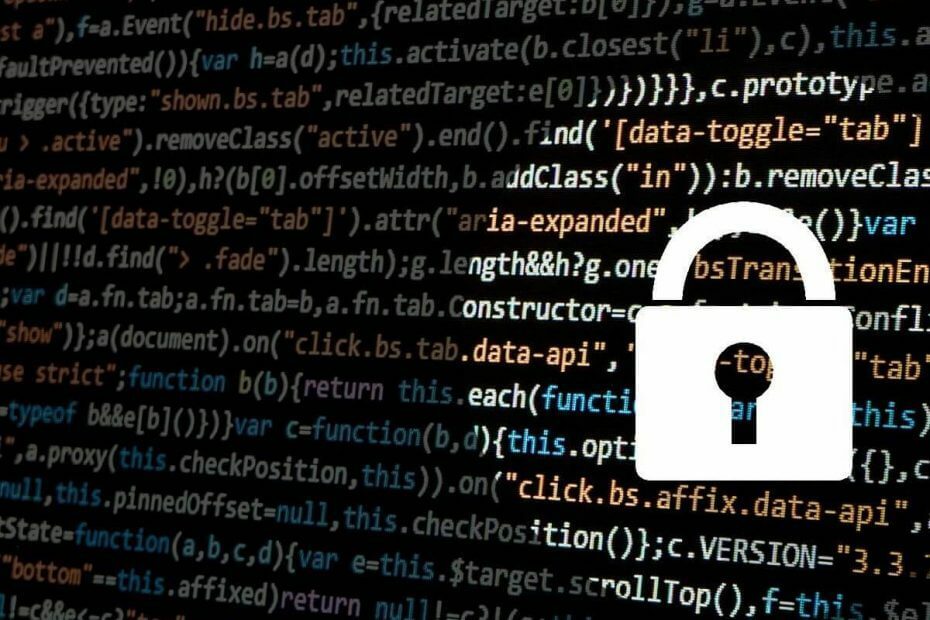Oszczędzająca czas wiedza na temat oprogramowania i sprzętu, która pomaga 200 mln użytkowników rocznie. Poprowadzi Cię z poradami, wiadomościami i wskazówkami, aby ulepszyć swoje życie technologiczne.
Asystent zamykania systemu Windows

Asystent zamykania systemu Windows nie jest zwykłym oprogramowaniem zabezpieczającym laptopa. Oczywiście może wyłączyć komputer, gdy przejdzie on w tryb bezczynności lub gdy go ustawisz, ale może również wyłączyć go w przypadku nadmiernego użycia procesora lub niskiego poziomu baterii.
Poza tym to narzędzie jest bardzo wszechstronne i bezproblemowo współpracuje ze wszystkimi systemami operacyjnymi Windows od Widok lub XP (w dzisiejszych czasach rzadki towar!) do najnowszego v2004 systemu Windows 10.
Za pomocą Asystenta zamykania systemu Windows można planować zadania, wykonywać określone czynności, takie jak otwieranie plików i adresów URL, a nawet automatycznie uruchamiać programy.
Mówiąc o zadaniach, możesz użyć tego solidnego oprogramowania do czegoś więcej niż tylko planowania czasu zamykania systemu Windows.
Możesz także ustawić go tak, aby wylogowywał się, restartował, włączał lub hibernował komputer, a nawet powiadamiał Cię za pomocą wyskakującego okna odliczania przed wykonaniem zadań.
Przyjrzyjmy się szybko jego kluczowe cechy:
- Zabezpiecz swój komputer hasłem, aby zabezpieczyć pliki i dane
- Oprogramowanie Break Reminder (edytuj podpowiadające słowa i zdania, używaj obrazów z kolorami lub dźwiękami)
- Automatycznie wyłącza komputer w różnych scenariuszach
- Zablokuj, uruchom ponownie, hibernuj i wyloguj komputer o określonej godzinie
- Uruchamiaj i zatrzymuj programy zgodnie z harmonogramem
- Ustaw przypomnienia i generuj notatki
- Pełna kompatybilność z urządzeniami z systemem Windows, wszystkimi wersjami

Asystent zamykania systemu Windows
Asystent zamykania oparty na Apowersoft to Twój zaufany opiekun systemu Windows.
Kup Teraz
Chris Blokada PC
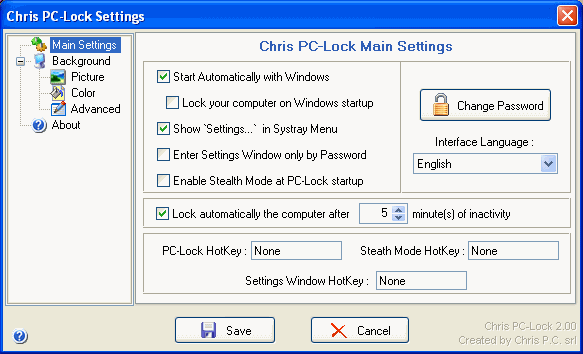
Ta prosta aplikacja zablokuje twój pulpit, uniemożliwi nieautoryzowanym użytkownikom dostęp do twojego komputera, zablokuje wszystko Skróty klawiszowe, Menedżer zadań, a nawet klawisz Windows, więc nie ma możliwości zamknij ekran logowania.
Aplikacja ma wbudowany zegar, który możesz skonfigurować i ustawić tak, aby komputer blokował się po określonym czasie. Oczywiście możesz przypisać skrót klawiaturowy i użyć go do natychmiastowego zablokowania komputera, jeśli chcesz.
Chris PC-Lock utworzy ikonę na pasku zadań, umożliwiając łatwe zablokowanie komputera za pomocą zaledwie kilku kliknięć. Możesz nawet ukryć ikonę na pasku zadań i zablokować komputer tylko za pomocą skrótu klawiaturowego.
Jeśli chodzi o ekran blokady, możesz go dostosować za pomocą różnych tapet lub pokazów slajdów, a nawet możesz użyć własnych zdjęć lub sprawić, by tapeta ekranu była przezroczysta.
Chris PC-Lock to prosta aplikacja z skromnymi funkcjami i skromnym interfejsem użytkownika. Niestety aplikacja nie jest darmowa, ale ma 21-dniowy okres próbny.

Chris Blokada PC
Zablokuj szybki dostęp do swojego komputera i zabezpiecz swoją pracę dzięki Chrisowi PC-Lock!
Spróbuj teraz
Zachowaj ochronę 24 godziny na dobę, 7 dni w tygodniu — oto jak zablokować hasłem pliki .exe.
Zablokuj mój komputer 4
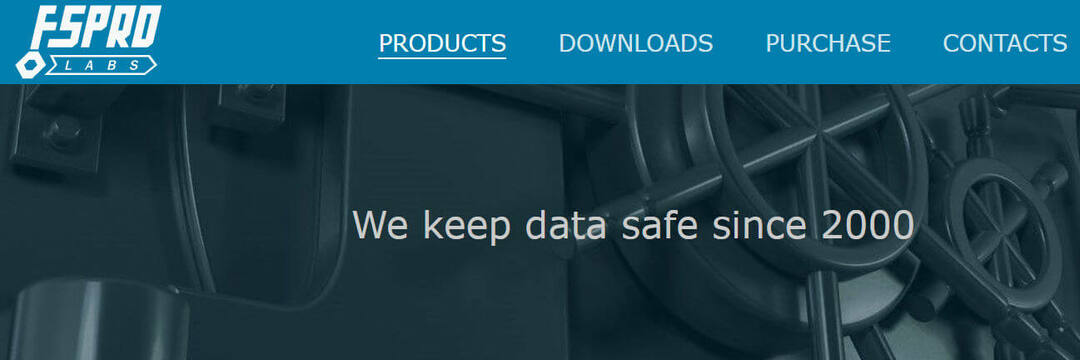
Kolejnym solidnym oprogramowaniem do szafki na laptopa, które chcemy wam pokazać, jest Lock My PC 4. Ta aplikacja jest dostępna w dwóch wersjach, bezpłatnej i biznesowej, a obie mają wiele wspólnych funkcji.
Pierwsza funkcja to blokada klawiatury, która uniemożliwia nieautoryzowanym użytkownikom korzystanie z komputera. Aplikacja umożliwia również zablokowanie komputera za pomocą klawisza skrótu lub kliknięcie ikony kłódki.
Oczywiście funkcja automatycznego blokowania jest również dostępna, jeśli komputer był bezczynny przez jakiś czas. Aplikacja może również zablokować komputer zaraz po zalogowaniu użytkownika lub po uruchomieniu.
Przyjrzyjmy się szybko jego kluczowe cechy:
- Zablokuj napęd DVD (uniemożliwiaj użytkownikom wkładanie jakichkolwiek dysków i próbowanie odblokowania komputera)
- Działa z wieloma monitorami
- Aplikacja jest samochroniona hasłem, więc użytkownicy nie będą mogli zmienić ustawień ani wyjść
- Obsługuje ustawienia wiersza poleceń (przydatne dla zaawansowanych użytkowników)
- Opcje dostosowywania (niestandardowe ekrany blokady, efekty zapisywania ekranu, pokazy slajdów i przezroczystość)
Ogólnie rzecz biorąc, Lock My PC 4 to solidne oprogramowanie do przechowywania laptopa. Darmowa wersja jest solidna, jeśli chcesz chronić swój komputer przed mniej doświadczonymi użytkownikami, ale jeśli chcesz pełnej ochrony, musisz kupić wersję Business.

Zablokuj mój komputer 4
Zablokuj swój komputer i odblokuj spokój dzięki Lock My PC 4!
Spróbuj teraz
Drapieżnik

Jeśli szukasz oprogramowania do przechowywania laptopa, które zapewnia dodatkową ochronę, Predator może być właśnie tym, czego potrzebujesz.
W przeciwieństwie do poprzednich wpisów na naszej liście, ta aplikacja wymaga Pamięć flash USB w celu pracy i tak długo, jak urządzenie USB jest podłączone do komputera, komputer zostanie odblokowany.
Jak tylko usuniesz swój pamiec przenosna, ekran stanie się ciemny, a klawiatura i mysz zostaną wyłączone. Dostępne są dwie wersje: Home i Professional.
Przyjrzyjmy się szybko jego kluczowe cechy:
- Chroni kilka komputerów z tym samym dyskiem flash USB i współpracuje z wieloma kontami użytkowników
- Szczegółowe logi plus funkcja alarmu, która aktywuje się po nieudanej próbie logowania
- Może nawet wyłączyć automatyczne uruchamianie CD/DVD
- Zintegrowana funkcja harmonogramu (w celu łatwego ograniczenia użycia komputera)
- Funkcja ochrony w trybie awaryjnym (aby uniemożliwić użytkownikom dostęp do komputera w trybie awaryjnym)
Predator to świetne oprogramowanie do przechowywania laptopa, a wszystko, czego potrzebujesz, to zapasowy dysk flash USB.
Aplikacja jest dostępna na bezpłatny okres próbny, ale ponieważ różnica w cenie między wersjami Home i Professional jest prawie znikoma, zalecamy przejście na pro, aby uzyskać maksymalną ochronę.
⇒ Pobierz Predator Professional Edition
Blokada pulpitu
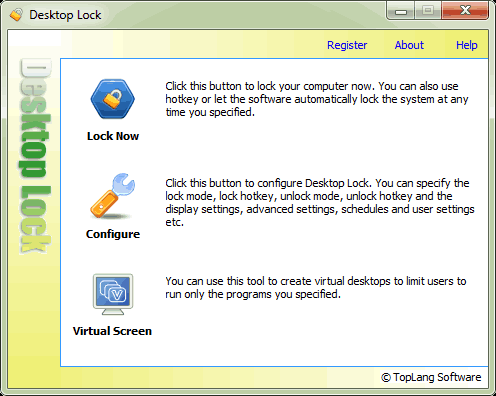
Kolejnym oprogramowaniem do przechowywania laptopa, które chcemy Ci pokazać, jest Desktop Lock. Ta aplikacja całkowicie zablokuje system i zablokuje klawiaturę i mysz, uniemożliwiając nieautoryzowanym użytkownikom korzystanie z komputera.
Warto wspomnieć, że tej aplikacji nie da się zatrzymać w Menadżer zadań, więc nie można go wyłączyć, z wyjątkiem wprowadzenia prawidłowego hasła lub skrótu klawiaturowego.
Narzędzie umożliwia zablokowanie komputera przy jednoczesnym otwarciu jednej aplikacji. Na przykład możesz zablokować swój komputer za pomocą Odtwarzacz multimedialny otwarte, a użytkownicy nie będą mogli korzystać z żadnej innej aplikacji oprócz odtwarzacza multimedialnego.
Przyjrzyjmy się szybko jego kluczowe cechy:
- Otwieraj programy i dokumenty w trybie tylko do odczytu
- Opcje dostosowywania ekranu blokady (pokaż wygaszacz ekranu screen, pulpit, obraz, a nawet plik wideo lub audio)
- Funkcja planowania, która pozwala automatycznie zablokować komputer o określonej godzinie
- Odblokuj komputer za pomocą hasła/skrótu klawiaturowego/sekwencji kliknięć myszą/pamięci flash USB
⇒ Pobierz blokadę pulpitu
Sprawdź te najlepsze oprogramowanie do ochrony prywatności poczty e-mail, aby zachować poufność korespondencji.
Oprogramowanie do szafki na laptopa może z łatwością chronić komputer przed nieautoryzowanym dostępem, ale dodatkowe funkcje mogą również pomóc w podjęciu decyzji w tym czy innym kierunku.
Które narzędzie z tej listy działa dla Ciebie najlepiej? Podziel się swoimi przemyśleniami w sekcji komentarzy poniżej.
© Copyright Windows Raport 2021. Nie jest powiązany z Microsoft